ユーザーインターフェース
HyperLifeユーザーインターフェースの概要。
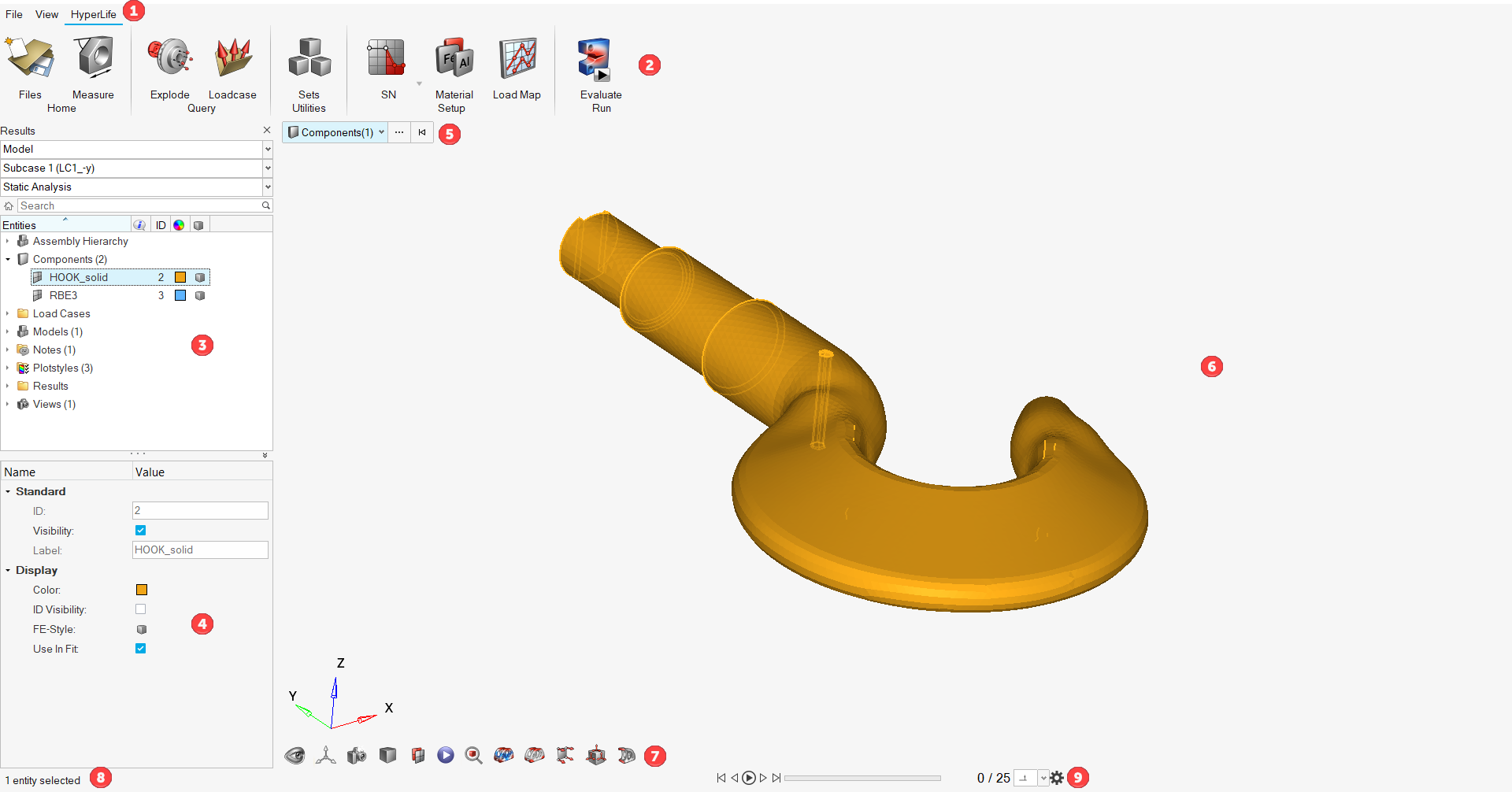
- メニューバー
menu barは、ファイル管理の操作、システムプリファレンス、ヘルプといった標準の機能へのアクセスを提供するプルダウンメニューを含みます。
- リボン
HyperLifeの上部にあるリボンからは、ツールや標準機能に素早くアクセスすることができます。アイコンをクリックすると、関連ツールが開きます。アイコンのグループの上にカーソルを置くと、追加のツールが表示されることがあります。
- Results Browser
Results Browserでは、モデル構造を参照しながら、エンティティの検索、表示、編集コントロールを利用することができます。
- エンティティエディター
Results BrowserのEntity Editorセクションでは、エンティティの様々な状態およびプロパティを表示したり編集したりできます。
- エンティティセレクター
entity selectorを使って、選択したいentityのタイプを指定します。
- モデリングウィンドウ
modeling windowは、モデルが表示される領域です。
- ビューコントロール
ビューコントロールは、modeling windowでモデルの表示をコントロールします。
- ステータスバー
status barには、現在読み込まれているモデルに関する情報が表示されます。
- Animationツールバー
アニメーションコントロールを使用してモデルモーションを表示します。